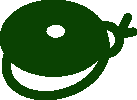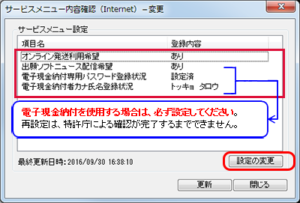申請人利用登録
「識別番号」と「電子証明書」の組み合わせを特許庁に登録します。
初めての申請なので、まずは「識別番号」を取得します。
前回、インストールした「インターネット出願ソフト」の「申請人情報・証明書管理ツール」を使います。
インストールが正常にできていれば、スタートメニューの「インターネット出願ソフト」フォルダにあります。
#半角カタカナが気持ち悪い…
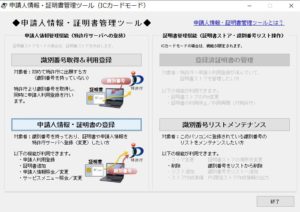
初めてなので左上の「識別番号取得&利用登録」をクリック。
手順はここを参照してください。
注意点が一つ。「サービスメニュー設定画面」で設定変更ボタンを押して「電子現金納付」の設定をしてください。あとから変更するには数時間かかります。私はこれ忘れて、6時間ぐらい待ちましたorz
手数料の納付方法は電子申請の場合、ペイジーを使った「電子現金納付」とクレジットカードの「 指定立替納付」があります。クレジットカードは2019年4月からでまだ使えませんでした。残念。
申請書作成
いよいよ申請書の作成です。前回インストールした「かんたん願書作成」を起動します。
基本的な使い方は公式ページを参照。
かなり楽でした。以下の2つを作成しました。
- 商標登録願
- 早期審査に関する事情説明書
まずは、商標をクリックして商標登録願いを作成します。
特に難しいところはなかったです。全部入力すると、早期審査に関する事情説明書を作成するか聞かれたので、なんだそれ?と思いました。これを提出すれば審査が早くなるようです。もちろん作成しました。
早期審査に関する事情説明書
すでに申請中の商標を使用した商品を販売しているなどの事情を説明します。
事情説明のところはこんな形で入力しました。
1.商標の使用者 出願人 2.商標の使用に係る商品名(役務名) コンピュータテレフォニー(コンピュータネットワークと電話を連携させる技術)用ソフトウエア 3.商標の使用時期 平成31年3月から使用中 4.商標の使用場所 ホームページ内 https://hogehoge 5.商標の使用の事実を示す書類 ホームページの画面イメージを添付する 6.手続補正書の提出の有無 手続き補正所の提出なし
提出物件で「伝之助」のサイトイメージを添付します。
このとき、JPG画像でないと提出時にモノクロに変換されてしまいます。
(PNGだとグレースケールにしても二値化されてしまいました。)
PDFで4ページ印刷したものを、GIMPでJPGに変換して添付しました。
続きは次回